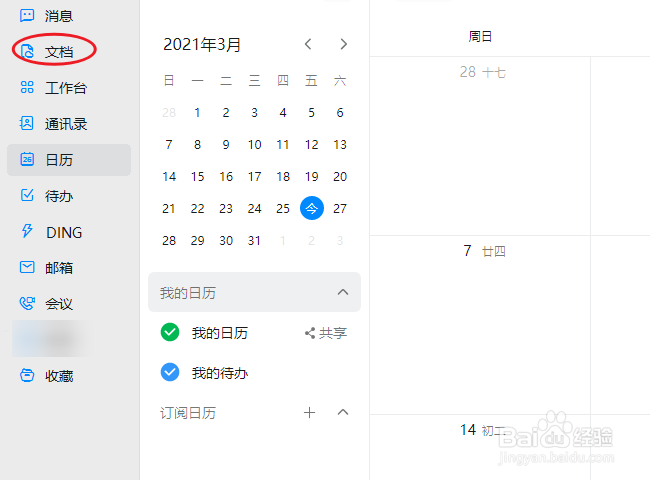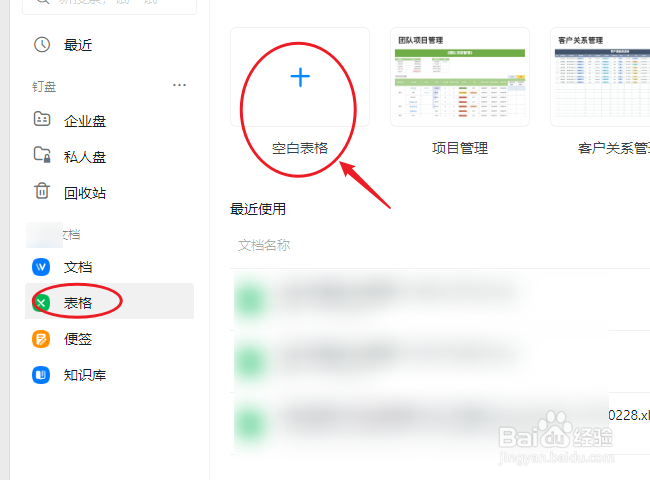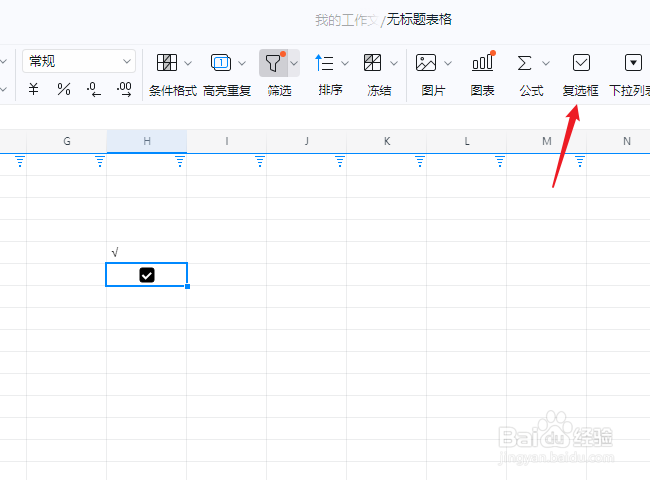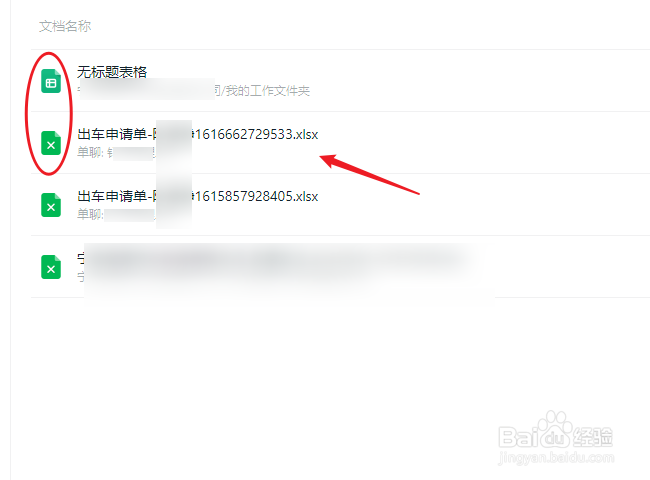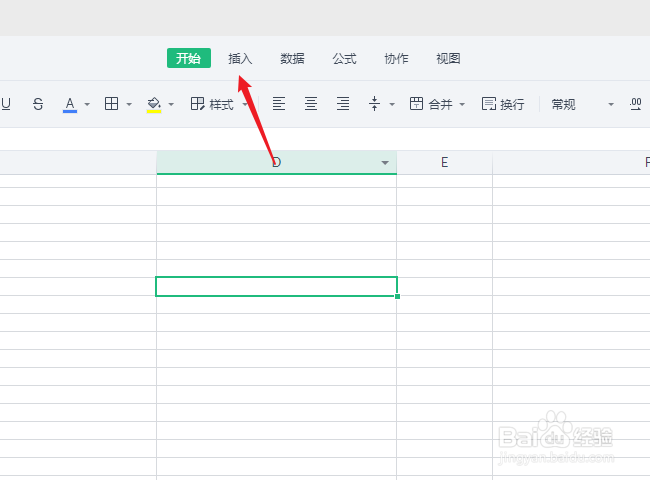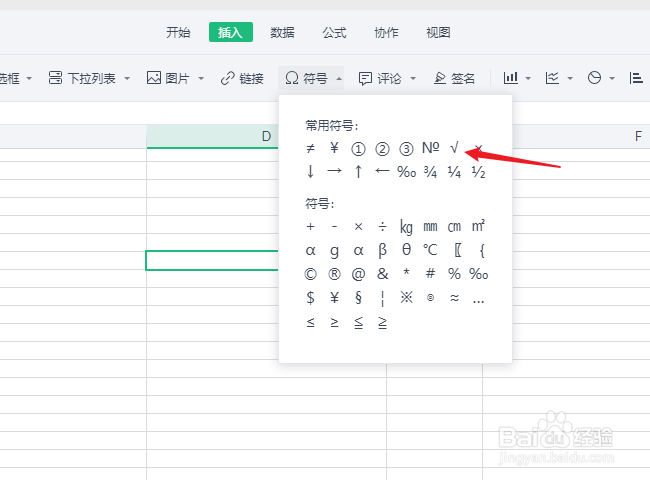钉钉表格里的√怎么打
1、打开登录软件,在左侧的导航菜单中点击进入“文档”
2、进入文档管理界面,点击“表格”进入表格管理界面,点击“空白表格”创建一个新的表格。
3、选中一个单元格,切换自己的输入法,直接打出√号。
4、再选中一个单元格,点击工具栏的“复选框”这里就会在单元格中插入一个复选框按钮,点击就可以实现选中与取消的切换。
5、如果是excel表格操作会有所不同,返回表格列表中直接打开xlsx格式的excel文件。
6、打开EXCEL文件进入编辑状态,可以发现锂淅铄旰直接创建的表格与EXCEL表格的操作功能菜单是不一样的,点击进入菜单“插入”。
7、在插入工具栏中点击“符号”,就可以看到我们需要的√号了,直接点击就会插入到表格中。
声明:本网站引用、摘录或转载内容仅供网站访问者交流或参考,不代表本站立场,如存在版权或非法内容,请联系站长删除,联系邮箱:site.kefu@qq.com。
阅读量:65
阅读量:47
阅读量:46
阅读量:27
阅读量:34